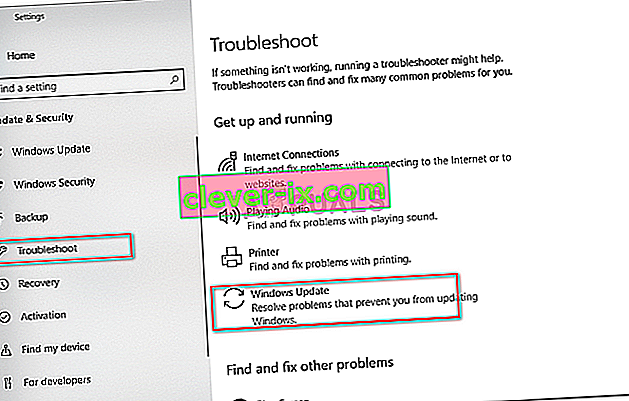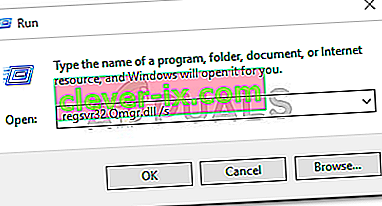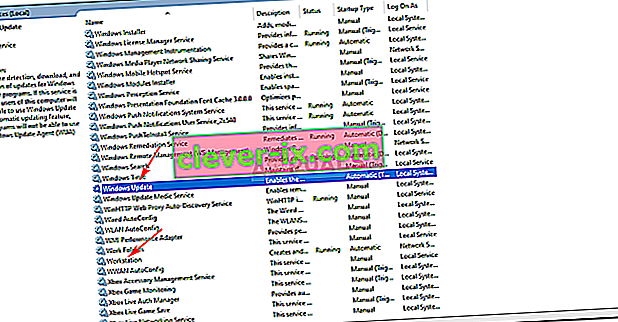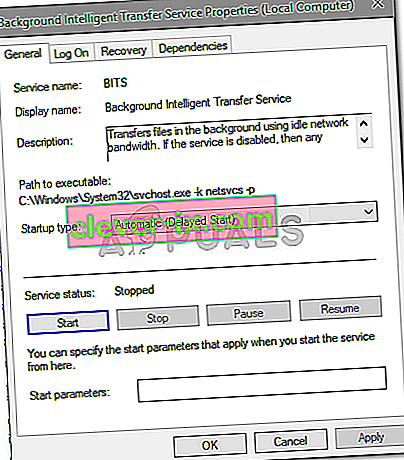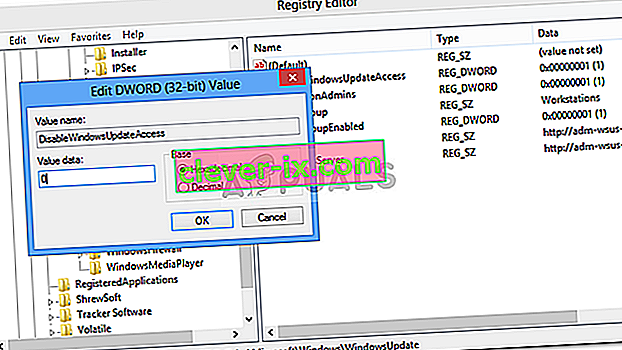Napaka Windows Update 0x80070424 se pogosto pojavi, če zahtevane sistemske datoteke niso registrirane, zaradi česar uporabniki ne morejo posodobiti svojega sistema. Napaka se ponavadi pojavi med posodabljanjem sistema s pomočjo samostojnega namestitvenega programa Windows Update ali prek storitve Windows Update v nastavitvah. Samostojni namestitveni program Windows Update (Wusa.exe) je vgrajen pripomoček, ki za prenos in namestitev posodobitvenih paketov Windows uporablja API za posodobitve za Windows Update.

Napaka 0x80070424 ima precej zgodovine. Nekateri uporabniki so to napako naleteli že v času Windows XP in nekoga še vedno občasno preganja. Sčasoma pa je bila napaka odpravljena. Rešitev težave lahko najde, če pozna vzrok, zato si oglejmo vzroke te napake.

Kaj povzroča napako Windows Update 0x80070424 v sistemu Windows 10?
Ker napaka obstaja že nekaj časa, vzroki napake niso več skriti. Lahko je posledica -
- Storitve posodobitve sistema Windows . Posodobitev sistema Windows zahteva izvajanje nekaterih storitev, da se posodobitev lahko varno prenese in namesti. Če se zahtevane storitve ne izvajajo, bo prikazana napaka.
- Zahtevane sistemske datoteke . Drug razlog, zaradi katerega se pojavi ta napaka, je, da nekatere sistemske datoteke, ki so potrebne za posodobitev, niso registrirane v sistemu.
Za rešitev težave izvedite naslednje rešitve.
1. rešitev: orodje za odpravljanje težav s sistemom Windows Update
Microsoft občasno posodobi orodja za odpravljanje težav za različne težave. Lahko rečemo, da so odpravljavci težav zdaj veliko boljši od tistih, ki smo jih imeli včasih. To dejstvo je samo po sebi pomembno, da zaženete orodje za odpravljanje težav s sistemom Windows Update, kadar koli se prikaže napaka pri posodobitvi. Orodje za odpravljanje težav zaženete tako:
- Pritisnite Winkey + I, da odprete Nastavitve .
- Pojdite na Posodobitve in varnost.
- Preklopite na zavihek Odpravljanje težav in poiščite Windows Update .
- Označite ga in kliknite » Zaženi orodje za odpravljanje težav «.
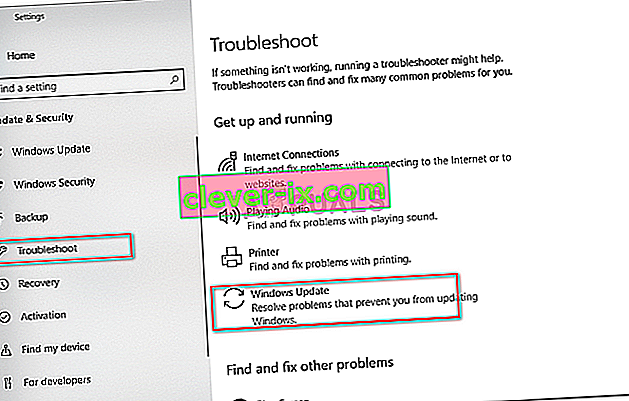
Rešitev 2: Registracija sistemskih datotek
Posodobitve sistema Windows uporabljajo nekatere sistemske datoteke sistema Windows, da lahko varno prenesejo in namestijo paket posodobitev. Če torej sistemske datoteke niso registrirane v sistemu, se bo napaka ponavadi pojavila. Sistemske datoteke so običajno v obliki .dll . Datoteke lahko registrirate tako:
- Pritisnite Winkey + R, da odprete Run .
- Vnesite enega za drugim:
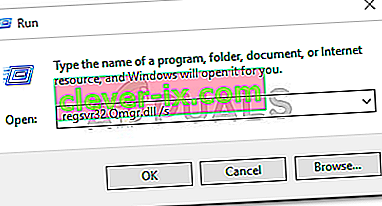
regsvr32 Qmgr.dll / s regsvr32 Qmgrprxy.dll / s
- Znova zaženite sistem in zaženite posodobitev.
3. rešitev: Omogočanje storitve Windows Update
Napako lahko pogosto povzroči, če se ne izvajajo storitve Windows Update , Background Intelligent Transfer Service in Workstation . V takem primeru boste morali obiskati storitve Windows in jih zagnati ročno. Takole:
- Odpri Run s pritiskom WinKey + R .
- Vnesite " services.msc ".
- Poiščite zgoraj omenjene storitve in jih dvokliknite enega za drugim.
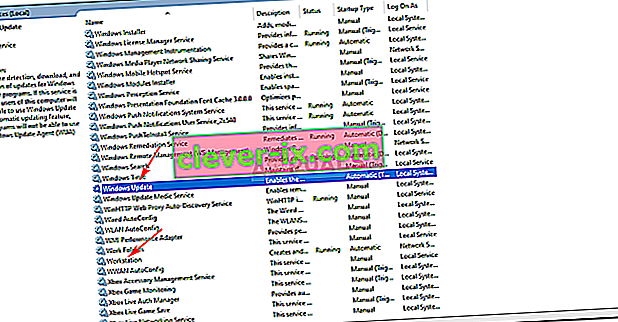
- Prepričajte se, da so storitve nastavljene na Samodejno in se izvajajo .
- Če niso, nastavite vrsto zagona na Samodejno , kliknite Uporabi in zagotovo zaženite storitev.
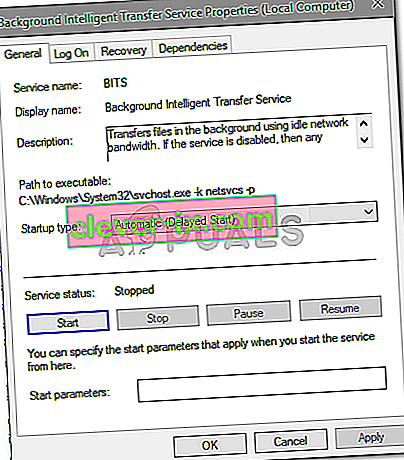
- Znova zaženite sistem in poskusite posodobiti.
4. rešitev: Uporaba registra Windows
Windows Registry je bistveni sestavni del operacijskega sistema Windows. Včasih se napaka pojavi zaradi omejitve, ki jo nalaga sistem Windows Registry. Napako lahko odpravite tako, da omogočite posodobitev sistema Windows iz registra. Takole:
- Pritisnite Winkey + R, da odprete Run.
- Vnesite ' regedit '.
- V naslovno vrstico prilepite naslednjo pot:
HKEY_LOCAL_MACHINE \ SOFTWARE \ Policies \ Microsoft \ Windows \ WindowsUpdate
- V desnem podoknu poiščite DisableWindowsUpdateAccess DWORD.
- Dvokliknite in vrednost nastavite na 0 .
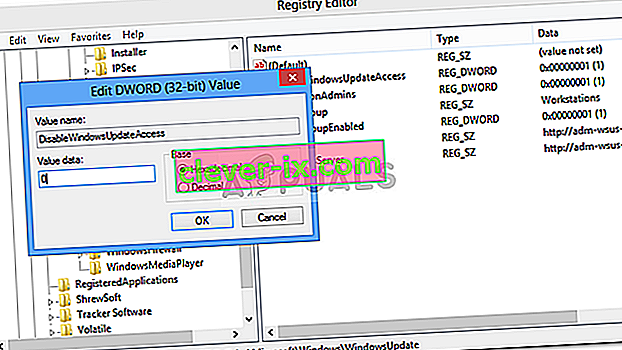
- Omogočanje posodobitve sistema Windows iz registra
- Znova zaženite računalnik, da začne veljati.
5. rešitev: Ponastavite komponente sistema Windows Update
Vsakič, ko sprožite posodobitev, Windows s svojimi komponentami posodobitve prenese, shrani in nato namesti paket. Na to pa lahko vpliva, če komponente posodobitve ne delujejo pravilno. V takem primeru jih boste morali ponastaviti.
Obstajata dva načina ponastavitve komponent posodobitve sistema Windows - v ukazni poziv vnesite vrsto ukazov ali uporabite preprost in varen skript. No, da vam bo olajšalo, bomo povezali skript. Lahko ga prenesete od tukaj . Ko jo prenesete, izvlecite datoteko .zip in zaženite datoteko ResetWUEng.cmd kot skrbnik.
6. rešitev: Popravite sistem Windows
Na koncu, če vam nobena od zgornjih rešitev ne uspe, vam preostane le ena možnost. Namestitev sistema Windows boste morali popraviti. Ko popravite sistem Windows, sistem samodejno posodobi na najnovejšo različico in popravi sistemske datoteke.
Če želite izvedeti več o tem, si oglejte ta članek na naši spletni strani, v katerem je opisano , kako dokaj temeljito popraviti sistem Windows 10.